Что такое роутер простыми словами и как им пользоваться — Зачем нужен Wi-Fi маршрутизатор
Сегодня в каждой квартире, за редким исключением, есть интернет. Слова «роутер», «маршрутизатор», «IP-адрес», «локальная сеть» прочно вошли в обиход. Но не все разбираются в этих понятиях. Особенно это касается начинающих пользователей, которые только решили подключиться к сети. В этой статье мы простыми словами попытаемся рассказать что такое роутер, зачем он нужен в квартире и как им пользоваться.
Роутер простыми словами
Внешне роутер выглядит как небольшая коробка с одной или несколькими антеннами и портами для подключения сетевых кабелей. Его задача получить сигнал от провайдера и раздать его на компьютеры и ноутбуки пользователя. То есть он позволяет подключить к интернету одновременно несколько устройств.

Но, кроме этого, роутер выполняет ряд других важных функций: он умеет распределять (маршрутизировать) трафик между несколькими устройствами. Поэтому ещё его называют маршрутизатором.
Какие бывают роутеры
Чаще всего мы имеем дело с Wi-Fi роутером, который подключается к провайдеру по кабелю (Ethernet-подключение) и раздаёт интернет на клиентские устройства так же по кабелю или по беспроводной сети. Но на самом деле роутеры бывают разные и отличаются способом подключения к интернету.
Витая пара и оптоволокно
Самый распространённый роутер, как уже было сказано, подключается к интернету по кабелю (витой паре). Но вместо витой пары может использоваться оптоволокно (GPON). Такой способ подключения обеспечивает значительно более высокую скорость и ряд дополнительных возможностей. Соответственно, роутер здесь используется другой – имеющий встроенный порт для подключения к оптоволоконной линии. В остальном он работает точно так же – получает по кабелю интернет и раздаёт его устройствам в квартире.
Телефонная линия
Для соединения с провайдером может использоваться телефонная линия. Такой способ подключения называется ADSL. Как правило, в этом случае используется либо ADSL-модем с функцией роутера либо пара ADSL-модем+обычный роутер. В первом случае маршрутизатор непосредственно подключается к телефонной линии, а интернет раздаёт по кабелю или по Wi-Fi. Во втором – ADSL-модем подключается к телефонной линии, а к нему по витой паре обычный роутер, который раздаёт интернет.
Мобильные
И есть отдельная группа устройств – портативные 3G/4G роутеры, предназначенные для подключения к мобильным сетям. В этом случае к интернету маршрутизатор подключается по воздуху. Клиентские устройства подключаются по Wi-Fi. Но некоторые мобильные роутеры умеют раздавать интернет, например, по USB-кабелю.
3G модулем оснащаются и некоторые модели обычных Wi-Fi роутеров. А, кроме того, к маршрутизатору с USB-портом можно подключить 3G модем и получать интернет от мобильного оператора.
Во всех случаях роутеры работают одинаково: находясь между интернетом и домашней сетью, они принимают трафик извне и распределяют его между устройствами пользователя.
Для чего нужен роутер в квартире
Раньше, когда в доме был всего один подключенный к интернету компьютер, необходимости использовать роутер не было. Кабель от провайдера подключался непосредственно к сетевой карте ПК и интернет поступал напрямую. Но сегодня очень часто в квартире используется больше одного устройства. Это может быть стационарный ПК и ноутбук. А ещё смартфон или планшет, которые тоже хочется подключить к интернету. Кроме того, например, современные ТВ-приставки тоже используют интернет-соединение. Кабель же от провайдера заведен один. Кроме того, провайдер предоставляет обычно только один IP-адрес. А это означает, что подключиться к интернету может только одно устройство, которому этот адрес присвоен. Можно, конечно, получить дополнительные адреса, но их придётся оплачивать дополнительно.

Для разрешения проблемы с подключением нескольких устройств одновременно как раз и используется роутер. Ему присваивается выданный провайдером IP-адрес и, используя его, роутер подключается к интернету. А устройствам в домашней сети он присваивает внутренние IP-адреса и по этим адресам перенаправляет полученный трафик.
Кроме того, роутер позволяет организовать совместный доступ к сетевым ресурсам. Если у вас есть принтер, нет необходимости таскать файлы для печати с компьютера на компьютер на флешке. Принтер можно подключить непосредственно к роутеру, если есть такая возможность, или просто разрешить печать по сети на том ПК, к которому он подсоединён. Теперь распечатать документ можно с любого устройства в вашей домашней сети, не важно подключается оно к роутеру по кабелю или по Wi-Fi. Точно так же можно открыть доступ к файлам, например, к папке с фильмами на компьютере и просматривать их по сети без необходимости копировать на ноутбук или планшет.
Как работает роутер
Зачем в квартире нужен Wi-Fi роутер мы разобрались. Теперь давайте выясним, как же он работает.
Итак, провайдер завёл к вам в квартиру кабель и выдал внешний IP-адрес. Он будет выглядеть, например, так: 130.180.210.32. Но, скорее всего, адрес будет динамический – то есть при каждом подключении вам будет присваиваться новый. Эти цифры – ваш адрес в интернете. Когда вы отправляете запрос, он уходит в сеть с этого адреса и на этот же адрес приходит ответ.
Если же вы попытаетесь подключить к сети одновременно два компьютера, использующих один и тот же IP, возникнет конфликт IP-адресов – сервера в интернете не будут знать на какой из двух компьютеров нужно передать данные. Получится, что запрос отправил один компьютер, а сервер переслал данные на другой. В результате невозможно открыть сайт или скачать файл. Два устройства с одним IP-адресом в сети работать не могут. Это примерно то же самое, как если бы на улице было бы два дома с одинаковым номером.
Для решения этой проблемы мы приобретаем роутер и настраиваем на нём подключение к интернету. Роутер будет использовать внешний IP, предоставленный провайдером, и обмениваться данными с серверами в интернете.
Чтобы ваши ПК и прочие гаджеты смогли выходить в интернет, потребуется подключить их к роутеру. Компьютеры обычно соединяются с ним по кабелю, а мобильные устройства и ноутбуки по Wi-Fi. Программное обеспечение роутера настроено таким образом, что каждому из этих устройств присваивается внутренний сетевой адрес. Обычно он имеет вид 192.168.0.2, 192.168.0.3 и так далее. Эти адреса из интернета не видны, их видит только ваш маршрутизатор. Сам он в этом случае использует внутри сети адрес 192.168.0.1.
Получается, что у роутера одновременно два адреса – внутрисетевой и внешний. По внутреннему адресу ваши устройства передают запросы на роутер, адресованные удалённым серверам в интернете. Он запоминает, с какого внутреннего адреса пришёл запрос и передаёт его дальше, используя внешний IP. На этот адрес приходит ответ. Поскольку роутер запомнил, какой именно компьютер внутри сети запрашивал данные, то он тут же передаёт ответ по назначению. Этот процесс и называется маршрутизацией. Таким образом, роутер делает возможным одновременное подключение к интернету десятков устройств, используя всего лишь одно внешнее подключение.
Как пользоваться роутером
Современные роутеры просты в использовании. Вам потребуется только один раз настроить подключение к интернету и в дальнейшем вмешательство в работу устройства, скорее всего, не потребуется. Разве что иногда нужно будет перезагружать ваш маршрутизатор (специальной кнопкой или просто отключив его ненадолго от питания). Это может потребоваться, если роутер «завис» или не работает интернет.
В большинстве случаев, если ваш провайдер использует стандартные параметры подключения, настройка роутера займёт меньше минуты. При первом подключении, как только вы войдёте в панель управления устройством, запустится мастер настройки. В процессе вам потребуется ввести указанные провайдером логин и пароль, после чего уже можно пользоваться интернетом. Локальную сеть также не придётся настраивать, если вам не потребуется менять параметры по умолчанию.
На современных роутерах всё уже работает «из коробки» – вам нужно будет только задать пароль для защиты беспроводного подключения и ввести его на своих устройствах. Для подключения по кабелю пароль не требуется – достаточно соединить с помощью провода сетевую карту ПК с одним из LAN-портов на маршрутизаторе.Более тонкая настройка может потребоваться, если ваш провайдер требует настроить дополнительные параметры. Например, в случае, если используется подключение типа PPPoE или L2TP. Для этого рекомендуется воспользоваться инструкцией, которая может прилагаться к вашему роутеру. Также её можно скачать на официальном сайте производителя. А подробное описание процедуры настройки со скриншотами вы легко найдёте в интернете по модели вашего устройства или на нашем сайте.
naseti.com
Все о роутерах | Роутеры
Роутер это не монолит из железа и пластика, а сетевой компьютер со своими процессором, памятью, РПЗУ (флэш) с операционной системой, сетевыми (проводными и беспроводными) интерфейсами. Операционная система роутера состоит из многих и многих программных компонентов — ядра ОС, драйверов оборудования, сервисов для реализации работы с протоколами HTTP, FTP, DHCP и др, прикладных (user space) программ. От согласованности работы этих компонентов, качества драйверов, реализации возможностей железа очень сильно зависит функционирование роутера. Ниже представлено что-то типа рейтинга ПО, все написанное является лишь моим скромным мнением.
Об операционной системе роутера (прошивке)
Программное обеспечение роутеров на данный момент наиболее качественно выполнено у фирм Zyxel (линейка Keenetic), и Acorp (линейка WR — WR-N150, WR-300N). Это программное обеспечение написано нашими программистами и учитывает наши, Российские реалии. Роутеры этих моделей, как правило, работают в большинстве случаев, прямо из коробки, если нет заводского брака.
Из представленных на нашем рынке, на 2-ом месте по качеству ПО идут роутеры ASUS. Поимеющимся у меня данным программисты ASUS используют некоторые наработки энтузиастов.
Третье место по качеству ПО делят роутеры Linksys и Netgear. Как правило прошивки этих роутеров проще, вполне работоспособны, но ориентированы на западный рынок. Например не всегда адекватно они работают с соединениями PPTP или L2TP. Роутеры Linksys не имеют ничего общего с продукцией корпорации Cisco, это обычные SOHO-роутеры с посредственно написанным программным обеспечением.
Замыкают этот рейтинг, или даже напрочь выбиваются из него роутеры фирм D-Link, TP-Link и Upvel. Покупайте продукцию этих фирм только на свой страх и риск. Сознавайте, что именно вы покупаете и для чего — может статься, что вы потратите деньги и время впустую.
У этих фирм плохая техническая поддержка и полумертвые форумы, на которых сами пользователи пытаются решать свои проблемы. Зачастую все рекомендации сводятся к замене штатного ПО на прошивки Gargoyle, OpenWRT или DD-WRT, после чего они ведут себя более предсказуемо. Аппаратно эти роутеры выполнены в большинстве случаев недурно, по типовым схемам производителей микросхем. Исключение — TP-Link TL-WR1043ND, имеющий проблему, вызывающую зависание, отключение беспроводной части роутера в присутствии СВЧ-сигналов, эти роутеры не могут быть рекомендованы к покупке категорически. Еще — Backdoors в роутерах TP-LINK. Большинство таких роутеров в принципе могут использоваться как конструкторы — они дешевы и содержат все необходимое для создания малогабаритного сетевого контроллера.
О наборах микросхем
Так случилось, что на рынке не так уж и много производителей компонентов для создания роутеров. В основном используются специализированные системы на кристалле (SoC), совмещающие в себе микропроцессор (обычно архитектуры MIPS), контроллеры памяти, USB, PCI/PCIe. В некоторые SoC встраивают еще и коммутатор Ethernet и беспроводной контроллер. В роутерах обычно используются микросхемы фирм Ralink, Broadcom, Atheros, Realtek, Ubicom.
Большое количество устройств собрано в весьма неплохой базе данных, там можно узнать из чего состоит выбранный вами роутер.
В настоящее время ситуация такова, что лучшие операционные системы пишутся для SoC фирмы Ralink (теперь Mediatek). Именно на микросхемах этой фирмы основаны роутеры Zyxel Keenetic, Acorp WR-150N/WR- 300N, Asus RT-N56U/RT- N65U. Эти микросхемы имеют в своем составе так называемый блок PPE (packet processing engine, блок обработки пакетов), позволяющий очень хорошо ускорять аппаратно многие функции маршрутизации пакетов. Это же и так называемый HW-NAT, аппаратный NAT. Эти микросхемы хорошо изучены программистами, имеются исходники большинства драйверов и документация, что позволяет делать для них высокоэффективное ПО. Примеры: прошивка для Asus RT-N56U/RT- N65U Padavan, прошивка для роутеров на основе SoC RT3050, RT3052, RT3350, RT3352, RT5350 Wive-NG, фабричное ПО Zyxel Keenetic.
Чипсеты фирмы Broadcom используются в большинстве роутеров Asus (RT-N15U, RT-N16U, RT-N66U, RT-AC66U) и Netgear (популярные модели WNR3500l, WNR3500Lv2, модели WNDR4500, R6300). Эти чипсеты отличает полная закрытость ПО и документации. К этим процессорам есть хорошие прошивки «от энтузиастов», Tomato, DD-WRT, Merlin. Новые чипы Broadcom (которые, к примеру, стоят в роутерах RT-N66U) имеют блоки аппаратного ускорения, которые теперь работают в стоковых прошивках Asus и Merlin. Однако результаты работы этих блоков гораздо скромнее, нежели результаты работы PPE процессоров Ralink. Еще надо учитывать, что если вы меняете штатное ПО роутера на прошивки «энтузиастов» Tomato и DD-WRT, то вы потеряете все возможности аппаратного ускорения там, где они есть, и роутер будет все обрабатывать программно. OpenWRT и DD-WRT исповедуют подход OpenSource, в них не должны использоваться проприетарные драйверы, а открытые не умеют работать с PPE Broadcom. Прошивки «энтузиастов» пока используют устаревший SDK со старыми драйверами.
Чипсеты фирмы Atheros используют фирмы TP-Link (это вообще основные чипсеты этой фирмы), Netgear (WNDR3700, WNDR3800). Для этих чипсетов существуют альтернативные прошивки Gargoyle, OpenWRT и DD-WRT. Все, что сказано для чипсетов Broadcom справедливо и для чипсетов Atheros — закрытые документация и SDK не позволяют создать прошивки, использующие наиболее полно все возможности микросхем.
Для чипсетов фирм Ubicom и Realtek альтернативных прошивок не существует на сегодняшний день. Это означает, что купив роутер на основе SoC этих фирм, вы не сможете заменить программное обеспечение производителя, и если оно вас не устроит, вам останется только положить этот роутер на полку, или сдать его обратно в магазин. Учитывая крайнюю запутанность SDK Realtek, для их SoC очень трудно, практически невозможно создать более-менее вменяемую прошивку, на такие роутеры много нареканий. Не стоит путать процессоры и коммутаторы фирмы Realtek. Коммутаторы этой фирмы используются совместно с процессорами других фирм и к ним есть драйверы, работают они в большинстве своем хорошо.
О подключении к провайдеру и скорости проводной сети
В настоящее время используется несколько типов подключений к провайдеру:
Скорость локальной проводной сети (LAN) зависит только от используемого коммутатора, процессор роутера для передачи локального трафика по проводам не используется.
Нюансы подключения с использованием оптоволоконных линий
В первую очередь следует различать подключения посредством FTTB (в этом случае в помещение заходит обычная витая пара) и «настоящие» оптические.
Видов оптики существует множество, но среди абонентов-физлиц массово применяется только PON (МГТС, Ростелеком). При этом оконечное оборудование (чаще всего Huawei, ZTE, Ericsson) всегда предоставляется и управляется провайдером, самостоятельная замена его невозможна, настройка (за исключением самой простой вроде смены SSID) тоже. Т. е. приобрести «роутер с оптикой» и установить вместо предложенного оператором устройства нельзя.
Оптический терминал во многом схож с ADSL-модемом и так же может работать в 2-х режимах — роутера или моста.
По умолчанию большинство провайдеров выставляют терминалы именно роутером. Самостоятельное изменение режима работы невозможно, это могут сделать только сотрудники провайдера. Наилучший вариант действий в таком случае — подать заявку на переключение вашего терминала в мост. В дальнейшем такое подключение ничем не будет отличатся от традиционного с применением витой пары. С учетом физических возможностей подобных линий, рекомендуются как минимум RT-N56U/RT-N65U.
Если же переключение в мост нежелательно/невозможно — следует выбирать не роутер, а точку доступа или же роутер с упором только на беспроводную часть и штатной возможностью переключения в режим ТД. Иначе образуется двойной NAT что в общем случае означает невозможность получения доступа к вашей сети извне (никакие DynDNS не помогут) и проброса портов (как ручного так и с применением UPnP). Неплохо подойдет EA-N66 и все те же RT-N56U/RT-N65U.
В редких случаях оптика бывает еще и активная и если у вас именно такая и не знаете что с ней делать, то лучше спросить в теме предметно с уточнением деталей.
Об антеннах: встроенных и направленных
Обычные, штатные, штыревые антенны обеспечивают усиление 2-5 dBi. При этом диаграмму направленности сигнала от такого штыря можно представить в виде этакого бублика, в оси которого располагается этот самый штырь. Чем больше усиление антенны, тем шире бублик, однако тем он и площе. С ростом усиления, таким образом, идет расширение диаграммы в одной плоскости, но сужение в другой. Несмотря на то, что встроенных в роутер антенн не видно, они обеспечивают ничуть не худшее усиление (например, для роутера Asus RT-N56U — 3.8 dBi в 2.4ГГц диапазоне и 5.1 dBi в 5ГГц диапазоне), не портя при этом внешний вид роутера. Таким образом, если не требуется подключать направленные антенны, то вполне можно покупать роутеры со встроенными антеннами.
2-х диапазонные роутеры
Часто приходится слышать жалобы от владельцев двухдиапазонных роутеров о том, что их гаджеты, планшеты и телефоны «не видят» 5 ГГц диапазон. Большинство этих устройств в 5 ГГц диапазоне работать просто не умеют. Если на приборе или в инструкции к нему написано, что он поддерживает стандарты 802.11 bgn, то с вероятностью 90% такое устройство не умеет работать в диапазоне 5 ГГц. Если заявлено о поддержке 802.11 abgn, то такое устройство должно работать в диапазоне 5 ГГц. Однако здесь есть еще такой нюанс — затухание сигнала в 5 ГГц диапазоне на расстоянии и через перегородки выражено значительно сильнее, нежели в 2,4 ГГц диапазоне. 5 ГГц диапазон хорошо работает в пределах одной комнаты, максимум через одну перегородку.
Инженеры гаджетов и телефонов нередко встраивают в устройства антенны не очень хорошего качества, и даже если гаджет поддерживает работу в диапазоне 5 ГГц, он может едва-едва ловить сигнал уже в соседней комнате, необходимо всегда помнить о том, что Wi-Fi — связь 2-хсторонняя, и не только гаджет должен слышать сигнал роутера, но и роутер должен слышать еле заметный сигнал гаджета.
Если у вас нет устройств, которые работают в 5 ГГц диапазоне, то покупать роутер с его поддержкой — сомнительное удовольствие. Однако в некоторых случаях переход на 5 ГГц очень желателен — большинство населения имеет на руках роутеры диапазона 2,4 ГГц, поэтому данный диапазон часто бывает очень сильно загружен. Оценить загруженность одного или обоих диапазонов (используя двухдиапазонный адаптер) можно с помощью бесплатной программы inSSIDer. Если рядом с вами очень много точек доступа и вещают они на большой мощности — следует задуматься о переходе на 5 ГГц диапазон.
О пространственных потоках и о скорости беспроводных соединений
Часто беспроводные контроллеры, используемые в роутерах, имеют два или три канала для передачи информации. Каждый канал имеет свой передатчик и приемник, и, соответственно, свою антенну. Данные передаются в одном, двух, или трех так называемых пространственных потоках (spatial streams). Обозначается такая возможность как nTnR, где n — число потоков, T (transmit) — передача данных, R (receive) — прием данных. Каждый пространственный поток способен передать 150 Мб/с в идеальных условиях, то есть при отсутствии внешних помех и на небольшом расстоянии. Если роутер имеет две или три антенны — он может уметь (не всегда!) одновременно передавать два или три пространственых потока, при этом их скорости суммируются. То есть 1-поточный роутер (1T1R) может передать 150 Мб/с, 2-хпоточный (2T2R) — 300 Мб/с, 3-хпоточный (3T3R) — 450 Мб/с. Бывает и так, что число потоков передачи не соответствует числу потоков приема, например возможны формулы 2T3R или 2T1R. Следует помнить, что клиентское оборудование, беспроводные адаптеры, тоже должны уметь работать с несколькими потоками. Покупать роутер 3T3R при наличии у вас только адаптеров 1T1R можно разве что «на вырост».
Маркетологи любят большие цифры, и пишут на коробках с двухдиапазонными роутерами 600, 750 или 900. Однако прием и передача одновременно в двух диапазонах одному клиенту невозможна, даже если клиент имеет два беспроводных сетевых адаптера! То есть максимум, что сейчас доступно при использовании стандарта 802.11 n — 450 Мб/с. Конечно, разным клиентам роутер может раздать сеть в двух диапазонах одновременно.
Еще следует помнить, что цифры 150, 300 и 450 Мб/с — это прием и передача в обе стороны. Реально надо эти числа делить пополам минус накладные расходы на передачу служебной информации — тогда получим фактическую скорость закачки информации к потребителю. Скорость существенно падает на расстоянии или при наличии преград.
О восстановлении прошивки роутера
Все мы, бывает, ошибаемся. Прошили ли вы в роутер прошивку от аппарата другой ревизии, моргнул ли свет во время перепрошивки, ошиблись ли с альтернативной прошивкой — итог один.
Роутер превращается в «кирпич», в кусок железа и пластмассы, не подающий признаков жизни или мигающий одинокой лампочкой. Дальнейшие ваши действия будут зависеть от того, насколько создатели роутера побеспокоились о возврате аппарата из небытия. Обычно в перепрограммируемом ПЗУ роутера резервируется область, куда записывается начальный загрузчик — программа, загружаемая и выполняемая первой, которая загружает в память и распаковывает основной образ операционной системы, а затем передает ей управление. При перепрошивке эта программа обычно не затрагивается. Если область загрузчика не затерта, то роутер можно спасти — загрузчик чаще всего содержит процедуры восстановления прошивки.
Для восстановления роутеров Zyxel Keenetic потребуется сервер TFTP. Здесь можно ознакомиться с процессом подробнее.
Для роутеров Netgear требуется не сервер, а клиент TFTP — вариант 1, вариант 2. А еще можно воспользоваться NETGEAR router firmware recovery utility.
Для современных роутеров ASUS тоже существует специальная утилита восстановления прошивки. Здесь и здесь можно прочитать как ей пользоваться. И опять же для восстановления или заливки альтернативной прошивки можно воспользоваться клиентом TFTP.
В большинстве роутеров D-Link, при возникновении ошибок загрузки ОС, по адресу http://192.168.0.1 появляется консоль аварийного восстановления. Надо выставить на сетевом адаптере компьютера IP-адрес 192.168.0.10 с маской 255.255.255.0, подключить к нему роутер, запустить браузер, зайти по адресу http://192.168.0.1, и загрузить предварительно скачанный файл прошивки.
Хуже всего с восстановлением обстоят дела у TP-Link. Парадокс в том, что именно этим роутерам смена прошивки на альтернативные необходима, но при перепрошивке, а особенно при возврате на фирменную прошивку, можно получить «кирпич». Процедура восстановления этих роутеров нетривиальна, требует установки сервера TFTP, разборки устройства и покупки специального кабеля или переходника USB to UART.

подключение переходника USB to UART
Здесь описана подробная процедура восстановления на примере роутера TP-Link TL-WDR1043, с некоторыми незначительными нюансами она может быть применена к любому роутеру этой фирмы.
O разъемах USB и дополнительных возможностях роутеров
В настоящее время многие роутеры имеют 1-2 разъема USB для подключения периферийных устройств. Некоторые имеют даже разъемы USB 3.0. Эти разъемы позволяют подключать к роутерам различную периферию — принтеры, МФУ, модемы, флэш-накопители и жесткие диски. В некоторых случаях возможно подключение и WEB-камер.

Модемы
Подключив к вашему роутеру USB 2G/3G/4G/LTE/WiMAX модем вы получаете дополнительный, резервный канал связи. Обычно автоматически, только при пропадании сети в основном канале, роутер на резервный канал не переключается. Чтобы переключился, придется выдернуть провод из WAN-интерфейса. Большинство прошивок, ориентированных на Россию, прошивки «энтузиастов» и прошивка Padavan содержит набор готовых настроек для провайдеров сотовой связи России и Украины. Список 3G и 4G модемов, поддерживаемых роутерами Zyxel Keenetic.
Принтеры и МФУ
При подключении к роутеру принтера или МФУ можно получить принт-сервер. Любое устройство, подключенное к вашей внутренней сети, сможет легко выводить любые документы на печать через сеть. Нужно только, чтобы принтер имел собственный процессор, умел работать с языком печати PCL5 или PCL6 самостоятельно (примерный список принтеров). Некоторым принтерам (например HP LJ-1015, LJ-1018, LJ-1020) для работы с роутерами необходима заливка фирменного программного обеспечения (firmware). Роутеры Zyxel Keenetic умеют это делать прямо из коробки, firmware к вашему принтеру закачивается на роутер через WEB-интерфейс, а затем всякий раз при включении, перезагрузке или подключении принтера оно будет заливаться в принтер. То же самое возможно и в прошивках Gargoyle, OpenWRT и DD-WRT, «энтузиастов» и Padavan, правда, не столь же тривиально (необходимо заходить в систему роутера используя telnet или ssh). Печать на GDI-принтерах и сканирование по сети в большинстве случаев невозможно. Однако есть роутеры, которые могут «передать» USB-порт через сеть (USB over Ethernet) — например роутеры Asus, некоторые роутеры TP-Link (последние умеют работать с принтером только таким способом). Этот способ требует установки на компьютер специального ПО, создающего на нем виртуальный USB-порт, от/к которому через сеть транслируются команды и данные из/в физический USB-порт на роутере. При этом USB-порт на роутере захватывается, лочится, а печать или сканирование возможны только с данного компьютера. То есть получается не полноценный принт-сервер.
Однако это может помочь в тех случаях, когда другими методами печатать через роутер невозможно. Программное обеспечение для компьютера, реализующее такой способ печати, есть только для операционных систем Windows или Mac OS. У меня нет данных о том, чтобы кто-то сумел печатать таким образом с компьютеров под управлением операционной системы Linux. При соединении принтера или МФУ c роутером следует использовать хорошие USB-кабели, как можно меньшей длинны, с ферритовыми кольцами на концах. Это позволит предотвратить «отвалы», спонтанные отключения принтера или печать артефактов.
Флэш-накопители и жесткие диски
Подключение флэш-накопителей и жестких дисков расширяет возможности программного обеспечения роутера, путем использования внешних репозиториев.
Большинство роутеров, имеющие USB-разъемы работают с накопителями используя FTP, Samba (сетевое окружение Windows), некоторые умеют так же экспортировать каталоги через NFS (сетевая файловая система). Возникает соблазн использовать роутер в качестве NAS начального уровня. Здесь не следует забывать, что процессор у роутера слабый, сетевые операции отнимают ресурсы, особенно при «тяжелых» PPTP/L2TP подключениях, Wi-Fi соединения тоже отбирают процессорное время, поэтому на дисковые операции остается совсем мало ресурсов. Очень часто возникают жалобы "как же так, я купил роутер с USB2 (USB3), а он прокачивает максимум 5 МБ/c, меня обманули?" — увы, да. Вы пали жертвой маркетологов, рисующих радужные картинки и красивые графики. Добро пожаловать в действительность. А она еще и преподносит сюрпризы вроде помех в диапазоне 2,4 ГГц при использовании USB 3.0 накопителей, вплоть до полной неработоспособности беспроводных устройств (пруфлинк). Так что следует семь раз подумать и тщательно подбирать кабели и диски, чтобы подключать к роутеру что-либо стандарта USB 3.0.
Некоторые роутеры, например Zyxel Keenetic, Asus с прошивками «энтузиастов» и Padavan позволяют самостоятельно, используя встроенный клиент Transmission, закачивать и раздавать торренты. При этом субъект, купивший такой роутер, совершенно несправедливо ожидает от роутера с MIPS-процессором, работающим на частоте 500 МГц высоких скоростей раздачи и закачки. Не получится так! В Zyxel Keenetic скорость торрентов ограничена 2 МБ/c в обе стороны, иначе роутер не сможет выполнять свои основные функции. В роутерах Asus RT-N56U/RT- N65U, RT-N16U можно добиться лучших результатов, но не кардинально лучших.
Таким образом, не стоит ждать чудес от связки роутер-диск, лучше купить или сделать полноценный NAS.
Общие рекомендации при выборе роутеров
Соединение IPoE/PPPoE до 100 Мб/с — здесь подойдут роутеры Acorp WR-300N, WR-150N, Zyxel Keenetic, роутеры, которые указаны в этой таблице и отмечены зеленым цветом, устройства, на которые можно поставить Wive-NG.
Соединение IPoE/PPPoE до 300 Мб/с — Можно купить Zyxel Keenetic Giga, но надо сказать, что за почти ту же цену можно приобрести куда более продвинутый Asus RT-N56U. Можно так же использовать RT-N65U, и старше, по вкусу.
Соединение IPoE/PPPoE выше 300 Мб/с — прекрасно подойдут роутеры Asus RT-N56U/RT- N65U с прошивкой Padavan.
Соединение PPTP/L2TP до 50 Мб/с — здесь подойдут роутеры Acorp WR-300N, WR-150N, Zyxel Keenetic, роутеры, которые указаны в этой таблице и отмечены зеленым цветом.
Соединение PPTP/L2TP от 50 Мб/с до 100 Мб/с — подойдут роутеры Asus RT-N56U/RT- N65U с прошивкой Padavan, RT-N66U/RT- AC66U.
Соединение PPTP/L2TP от 150 Мб/с — подойдут роутеры Zyxel нового поколения, Keenenic II, Keenetic Ultra. Возможно вам стоит задуматься над роутером на базе Mini-ITX/- DTX-платформ.
IPTV или VoIP
А если провайдер дает IPTV или VoIP? — Вам подойдут модели с хорошей реализацией IGMP-snooping (IGMP proxy) или/и udpxy. Обе эти технологии позволяют передать IPTV через беспроводную сеть путем преобразования multicast в unicast. В некоторых случаях, например для подключения IPTV-приставок, нужна поддержка так называемого моста (bridge) и VLAN (виртуальные сети реализуемые стандартом 802.1Q, на основе тегов) коммутатором и ПО роутера.
Мостом в данном контексте называют объединение одного или нескольких портов роутера с WAN-сегментом, при этом порты, работающие в мосте, исключаются из LAN-сегмента. Хорошим выбором будут Zyxel Keenetic, устройства, на которые можно поставить Wive-NG. В прошивках «от энтузиастов», Tomato и Padavan можно включить udpxy прямо в WEB-интерфейсе.
Если IPTV/VoIP идут в отдельных VLAN, очень рекомендую взять Asus RT-N56U/RT-N65U и обязательно сменить ему фабричное ПО на прошивку Padavan — лучшей реализации работы с VLAN в данном контексте (VoIP/IPTV) я еще нигде не встречал. Причем здесь будет предпочтителен именно RT-N56U, из-за того, это чуть ли не единственный роутер, у которого процессор соединен с коммутатором двумя интерфейсами RGMII (в других роутерах только одним, а это требует использования служебных VLAN).
А есть ли в ваших закромах модель, которая может прокачать гигабит, в секунду, хотя бы в одну сторону? — Есть. Asus RT-N56U способен в дуплексе прокачать 1300 Мб/с.
Хочу шейпер, аж не могу! — хотеть не вредно. Есть в прошивке Wive-NG, но надо будет отключать HW-NAT, при использовании шейпера вся обработка производится программно. Так же шейпер есть у роутеров Mikrotik. Но проще расхотеть. При скоростях интернета больше 50 Мб/с необходимость нарезать трафик в домашних условиях отсутствует. При скоростях ниже 50 Мб/с трафик можно ограничить в самих программах закачки или используя программные файрволы.
Торрент
Торрент-клиенты можно настроить, чтобы они не забирали много трафика, ограничивая число потоков и одновременно скачиваемых торрентов. Полезно так же отключать в настройках этих клиентов uTP, это может сильно разгрузить процессор роутера.
А как же IPTV или VoIP?
Ведь им надо отводить определенный трафик, как же здесь без шейпера? Отвечаю — не путайте QoS (Quality of Service) и шейпер. Отведение определенной полосы пропускания каким-либо протоколам осуществляется с использованием QoS, это должен делать ваш провайдер.
Геймeры говорят — «шейпер нам нужен, чтобы понизить Ping на моем компьютере». При этом забывают, что шейпер нарезает трафик создавая очереди пакетов. Он скорее наоборот, поднимет вам Ping.
routers.in.ua
Как выбрать хороший роутер для дома?
Сегодня практически в каждом доме есть минимум 1-2 компьютера и несколько мобильных телефонов, планшетов, TV, способных подключаться к Интернету. А значит, не обойтись без роутера – устройства, которое объединяет «цифровое хозяйство» в локальную сеть и открывает ему доступ во всемирную паутину. Однако не все роутеры одинаково полезны.
На что обращать внимание при выборе роутера для дома?
Тип
Для каждого способа Интернет-подключения предназначен свой тип маршрутизаторов:
- ADSL – для подключения к глобальной сети посредством телефонного кабеля.
- Ethernet – для подключения кабелем «витая пара».
- 3G (4G) – для доступа в сеть с использованием мобильной связи.
- PON (CPON, CEPON) – для оптоволоконного Интернет-соединения.
Кроме того, существуют универсальные роутеры с реализацией нескольких технологий. Например, Ethernet+3G(4G) или ADSL+Ethernet. Они стоят дороже, и их покупка оправдана только тогда, когда все способы подключения будут использоваться.
Аппаратная платформа
Маршрутизатор – это мини-компьютер, сравнимый по производительности с офисным ПК 10-летней давности. Соответственно, чем мощнее процессор, чем больше емкость оперативной (RAM) и постоянной (ROM) памяти, тем выше качество связи. Модели, которые будут актуальны в ближайшие 3-5 лет, оснащены процессором с тактовой частотой от 300 MHz, имеют не менее 128 Mb RAM и от 16 Mb ROM.

D-Link DIR-890-L Wireless AC3200
Антенны Wi-Fi
Модулем wifi оборудованы все маршрутизаторы домашнего сегмента последнего поколения, даже те, которые не имеют внешних антенн (антенны в таких моделях, конечно, присутствуют, но находятся внутри). У дешевых роутеров с только внутренними антеннами зона покрытия минимальна – межкомнатная стена часто является для них непреодолимым барьером. Если в вашем доме больше одного помещения, оптимально выбрать устройство, оснащенное 2-мя и более внешними антеннами с коэффициентом усиления 3-5 dBi.
Существуют и дорогие модели с только внутренними (мощными) антеннами. Их привлекательный дизайн выигрывает у «рогатых собратьев», но такие антенны не так легко заменить.

Мощность передатчика Wi-Fi
Чем мощнее передатчик беспроводного сигнала, чем стабильнее и устойчивее связь. Аппараты, способные обеспечить качественное интернет-подключение в средней по площади квартире, оборудованы передатчиками, мощностью 15-20 dBM.
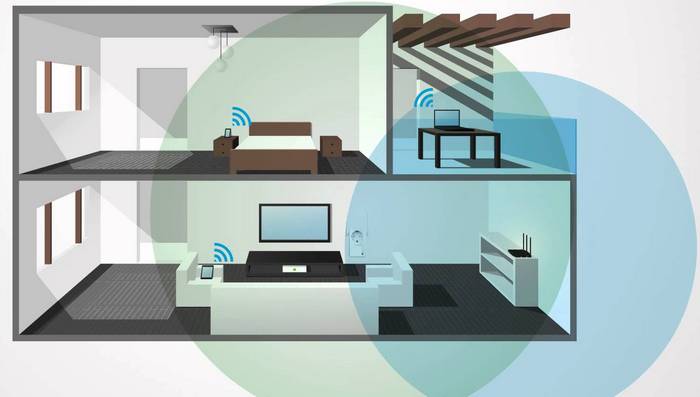
Стандарты связи
Все маршрутизаторы, произведенные в последние годы, поддерживают стандарт связи IEEE 802.11n, который передает данные со скоростью до 600 MBit/s при подключении 4-х антенн (по 150 MBit/s на одну антенну). Некоторые модели также дополнены поддержкой IEEE 802.11ac – стандарта нового поколения, передающего со скоростью до 6,77 GBit/s (по 866 MBit/s на одну антенну, максимальное число которых увеличено до 8-ми) и обратно совместимого с 802.11n.
Роутеры, способные на столь высокое быстродействие, стоят приличных денег. Однако все они, даже с единственной антенной, передают данные на скорости 433 MBit/s (минимум для этого стандарта), что значительно превышает возможности среднего аппарата 802.11n. Если вы выбираете девайс с расчетом на будущее и не сильно ограничены в средствах, поддержка 802.11ac очень желательна.
LAN-порты
При выборе роутера на 3-5 и более лет вперед стоит обращать внимание только на модели с гигабитной скоростью LAN-портов. Низкоскоростные девайсы уже в ближайшие годы станут неактуальны.

Поддерживаемые протоколы Интернета
Качественный домашний маршрутизатор должен быть «всеядным», то есть работать в сетях любых Интернет-провайдеров и поддерживать все основные протоколы доступа (PPTP, PPPoE, L2TP). Наиболее продвинутые модели дополнительно поддерживают IPTV и стандарт IEEE 802.1q (тегирование трафика).
Основные технологии
Хороший домашний роутер всегда имеет встроенный DHCP-сервер. Его наличие избавляет от трудоемкой ручной настройки каждого устройства в локальной сети.
Также весьма полезен встроенный файервол – межсетевой экран, который обеспечивает дополнительную защиту домашней сети от Интернет-угроз. Особенно когда среди пользователей есть дети и новички.

Тем, кто использует Интернет для деловых целей – подключается из дома к внутренним ресурсам предприятия или работает с данными, которые нуждаются в усиленной защите, пригодится возможность создания виртуальных частных сетей – VPN.
Опции
Наличие портов USB, интерфейса Bluetooth, функции репитера (повторителя сигнала), Wi-Fi-моста и т. д. расширяют возможности маршрутизатора, но и увеличивают его стоимость. Переплачивать имеет смысл только тогда, когда они действительно нужны.
routers.in.ua
Какие у роутера характеристики? | Роутеры
Многие идут в магазин и покупают самые дешёвые устройства, но сразу же сталкиваются с множеством неприятностей, про которые они даже не задумывались, например, роутер режет скорость, постоянно зависает, сильно греется, связь постоянно рвётся, или вообще, провайдер отказывается подключать это устройство. Мы попробуем Вам помочь у правильном выборе роутера для дома, подскажем на какие характеристики нужно обратить своё внимание.
Скорость подключения
Первое, на что обращает внимание покупатель, хотя это очень обманчивый параметр. Теоретическая максимальная скорость даже самых недорогих бюджетных Wi-Fi-роутеров составляет 150 Мбит/с (мегабит в секунду), в то же время далеко не все провайдеры могут предоставить реальных хотя бы 50 Мбит/с, поэтому становится понятно, что заманчивые фразы типа «до 300 Мбит/с» или даже «до 1300 Мбит/с» в практических условиях означают то, что при работе в Интернете разницы в скорости между дорогими и дешевыми Wi-Fi-роутерами не будет почти никакой.

Радиус действия
Казалось бы, все просто, ведь обычно указывают расстояние вне и внутри помещений, все ясно и понятно. Но эти значения очень относительны, особенно внутри помещений, так как парочка хороших железобетонных стен сведет на нет сигнал даже самого мощного роутера, поэтому по-настоящему важными являются три следующих характеристики.
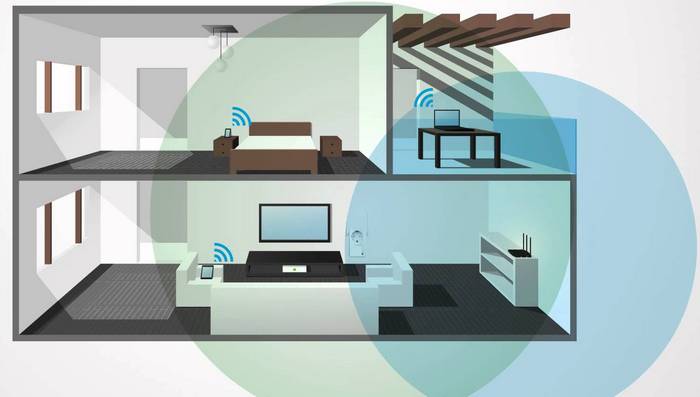
Мощность передатчика
Здесь название говорит само за себя и это действительно очень важно. Многие бюджетные роутеры имеют мощность передатчика около 17 дБм или даже меньше, чего обычно достаточно для того, чтобы более-менее уверенно «пробить» лишь 2 стены. Максимальная мощность, разрешенная законодательством большинства стран для диапазона 2.4 ГГц, равняется 20 дБм — они и рекомендуются к покупке. Стоит иметь в виду, что некоторые Wi-Fi-роутеры имеют техническую возможность работать на гораздо более высокой мощности (обычно до 27 дБм), поэтому они в соответствии с местным законодательством искусственно снижают свою мощность.
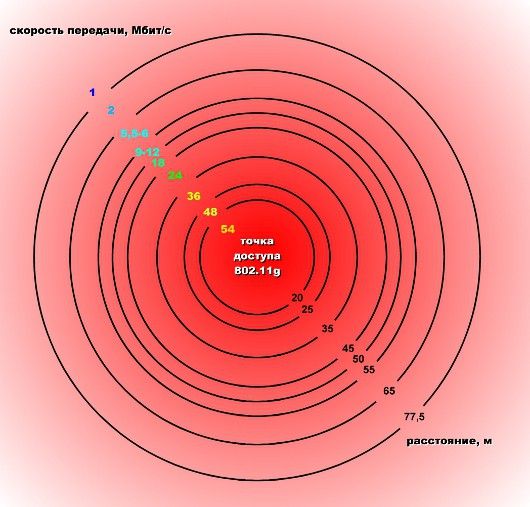
Чувствительность приемника
К сожалению, большинство производителей не указывают этот параметр в характеристиках своих устройств, а покупатели редко обращают внимание даже на мощность передатчика, не говоря уже о чувствительности приемника. Не углубляясь в подробности, можно сказать, что самой важной является чувствительность на минимальной скорости, так как в местах с очень низким уровнем сигнала позволяет поддерживать связь между роутером и устройством без разрыва. Большинство массовых моделей Wi-Fi-роутеров имеют значение чувствительности -90 дБм на скорости 1 Мбит/с при 8% PER, но предпочтительными являются более низкие значения (-92, -94, -98)
Коэффициент усиления антенны
Коэффициент усиления антенны вводит многих пользователей в заблуждение, так как в действительности сами антенны — это пассивные устройства и ничего сами не усиливают, они могут только более узко направлять и принимать сигнал. Например, чем выше коэффициент усиления всенаправленной антенны, тем больше энергии передатчика уходит в стороны, перпендикулярные оси антенны, и тем меньше энергии передатчика уходит вверх и вниз. Таким образом, более мощная антенна не является универсальным решением, так как дает возможность значительно дальше «пробить» сигнал в стороны, но при этом «забирая» его сверху и снизу.

Количество и тип антенн
При использовании нескольких антенн их энергия не суммируется, как считают многие покупатели, поэтому три антенны не смогут «пробить» в три раза большее количество стен, они только сделают связь стабильнее, а покрытие более равномерным. Обычно разница в качестве покрытия роутерами на одной антенне и двух антеннах значительная, а вот разница между двух- и трехантенными устройствами часто почти отсутствует, хотя очень многое зависит от используемого чипа. Стоит заметить, что не рекомендуется покупать дешевые многоантенные роутеры неизвестного производителя, так как срок стабильной работы их неизвестен, а очень часто даже одноантенный роутер на хорошем чипе по той же цене работает значительно лучше.
Встроенные антенны имеют слабый коэффициент усиления, поэтому распространяют сигнал почти равномерно во все стороны и могут быть полезны исключительно в небольших помещениях или для доступа к сети с соседних этажей. Для стабильного сигнала в одноэтажном доме или квартире рекомендуется покупать Wi-Fi-роутеры на 2-3 антенны с коэффициентом усиления не меньше 5 дБи. Чтобы покрыть как можно большее пространство одноэтажного дома или квартиры, необходимо устанавливать антенны вертикально или под небольшим углом одна относительно другой.

Asus RT-AC87U
Стабильность работы и прошивка
Программисты — обычные люди и могут ошибаться, а все их ошибки способны выявить только пользователи уже в процессе работы. Поэтому на каждый роутер постоянно выпускаются обновления программного обеспечения (firmware, прошивки), которые обычно исправляют недочеты и иногда расширяют функциональность. Чтобы не попасть на нестабильно работающую «сырую» прошивку, рекомендуется не покупать самые новые, очень редкие или эксклюзивные модели роутеров. Вероятность того, что в массовой модели, которая выпускается уже несколько лет, есть фатальные ошибки, стремится к нулю.
Дизайн
Последнее, на что необходимо обращать внимание при выборе Wi-Fi-роутера для дома, так как очень часто красивые внешне модели имеют всенаправленные антенны встроенного типа, которые в принципе не могут быть очень хорошими.

Belkin AC1200DB Wi-Fi Dual-Band AC+ Gigabit
Оптимальное расположение Wi-Fi-роутера
Правильное расположение роутера имеет главнейшее значение, иногда даже важнее, чем мощность передатчика и коэффициент усиления антенны вместе взятые. Неправильный выбор места установки может свести на нет все достоинства даже самого лучшего роутера и быть причиной негодования по поводу того, почему такое дорогое устройство так отвратительно работает.

Распространение сигнала
Главное, что необходимо знать — сигнал Wi-Fi слабо отражается и в основном распространяется по прямой линии, позволяя работать без преград на расстояниях в 200-300 метров и даже дальше, но очень сильно теряется при прохождении стен, особенно капитальных и железобетонных. Поэтому при выборе места установки Wi-Fi-роутера необходимо вообразить прямые линии к тем местам квартиры или дома, в которых чаще всего будут находится клиенты:
- стол для ноутбука в комнате;
- SmartTV в гостиной;
- кухонный стол, за которым многие любят сидеть с планшетом и т.д.
Важно, чтобы на пути этих прямых линий было как можно меньше стен и других габаритных предметов или они пересекались под как можно более прямым углом. Кроме того, стоит учитывать, что большие металлические или содержащие металл предметы (холодильники, стиральные машины, зеркала в модных сейчас шкафах-купе и так далее) абсолютно непрозрачны для радиоволн, поэтому за ними сигнал будет проходить только за счет отражения от боковых стен, т.е. значительно более слабый и некачественный. Также рекомендуется ставить роутер на расстоянии не меньше 20 см от стен.
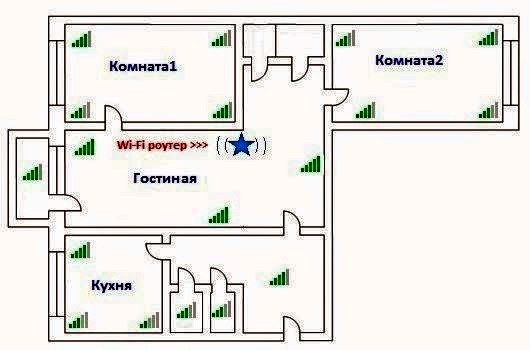
оптимальное расположение Wi-Fi-роутера — в центре
Прочие особенности
Естественно, что и роутеры, и адаптеры в клиентах, и стены бывают очень разными, но общее наблюдение таково, что большинство ноутбуков начинают нестабильно принимать сигнал через 3 стены, а планшеты и телефоны — уже через 2 стены. Это правило соблюдается часто, но все же не аксиома, так как известны случаи, когда и через 5 стен, повертев немного ноутбук, можно было относительно стабильно пользоваться Интернетом. Кроме того, в условиях тесной городской застройки плотность близко расположенных активных устройств часто бывает такой высокой, что даже использование самых лучших антенн и мощных Wi-Fi-роутеров не всегда сможет значительно улучшить ситуацию. В этом случае рекомендуется просканировать сеть (например, очень простой программой для Android WiFi Analyzer) и занять канал, где сигнал от других роутеров будет как можно ниже. Чаще всего наиболее свободны каналы 12 и 13, только некоторые клиентские устройства (ноутбуки, планшеты, телефоны) не смогут подключиться к точке доступа на этих частотах.
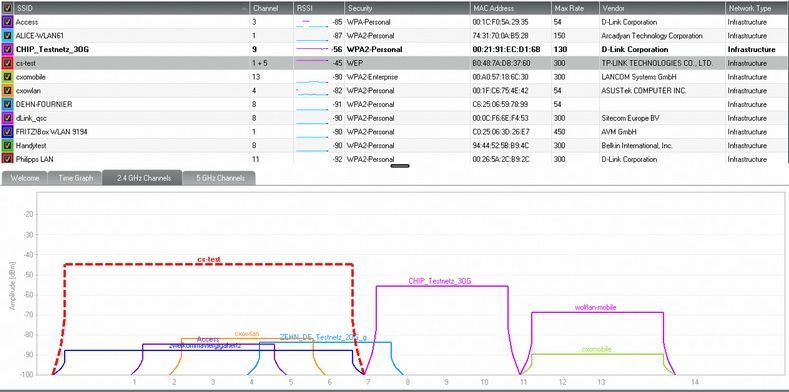
routers.in.ua

